belső textúra segítségével vray - tanulságok a 3d max - tanulságok - minden tervezési
Lecke rascchitan alacsony és közepes felhasználói szinten. És a közepén, és a magas szintű számítógép.
Ebben a tutorial fogok tanítani, hogyan lehet létrehozni és használni Vray anyagokat a belső teret.

Először is meg kell, hogy hozzon létre egy egyszerű belső jelenet.
Nem fogok összpontosítani a figyelmet a modellezés.
Továbbá, a textúra feltöltött helyesen alkalmazni a módosító UVW Map. amely jelzi a koordinátáit textúraleképezési.
Az érthetőség kedvéért én kérte a mennyezet, a falak és a padló anyaga a diffúz, akik úgy döntöttek Checker. És mint alább látható, a textúra is jó:

Az ablakok a fényforrások VrayLight (portálok). VrayPhysicalCamera kamera. Napfény VraySun. Beállítás VraySky. Minden anyag a jelenet is, teszi Vray.
Veria beállításokat:
GI - hogy egy négyzetet (tartozék), Current Preset kiválaszthatja nagyon alacsony. tétele idő gyors volt. A végső render kerül beállított magas.
A legördülő listából Global kapcsolók távolítsa el a jelölőnégyzet alapértelmezés fények.
A fényképek Sampler választhat Típus: Adaptive DMC.
Antialiasing szűrő: Catmull-rom.
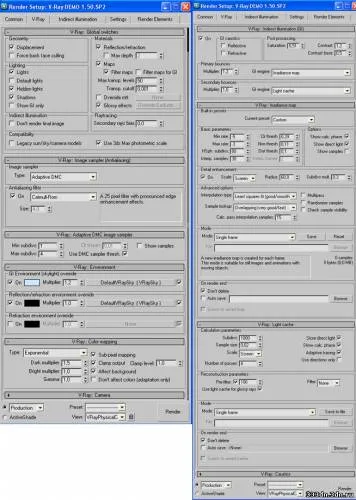
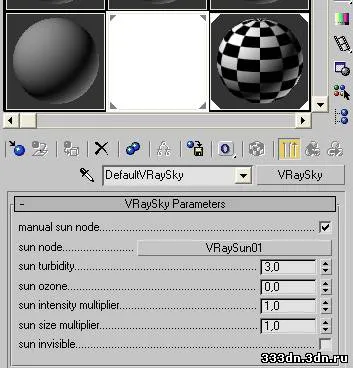
Sun kell elhelyezni oly módon, hogy a sugarak áthaladnak a nyílások ablakok és esik a földre:
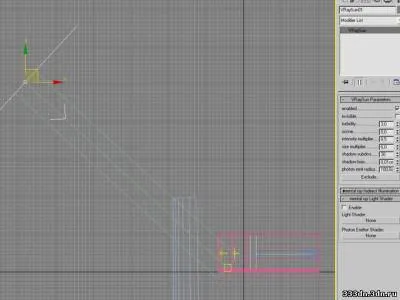
Az ablakok tettem a gépet (Plane), enyhén hajlító neki módosítót Bend. Később azt Kinema textúra kívüli környezetben. De a napsugarakat, hogy áthaladjon ezen a síkon, és bejutni a szobába. Ehhez válassza ki a nap (VraySun) és nyomd kizárása gombra. És kizárja a gépet:
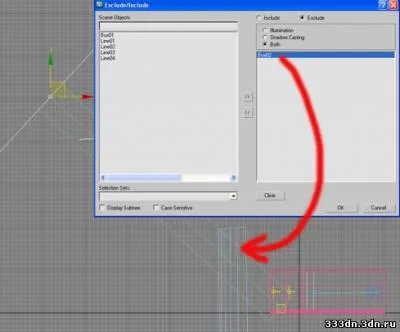
Most a jelenet kész textúra.
Tudod letölt a jelenet, és azonnal megkezdi a tanulsága ez a hely.
És így, kezdjük a textúra!
Nyisd meg a Material Editor ablakban. válassza VrayMtl (az a jelenet összes felhasznált anyag már Vireevskie).
Ehhez lépni az üzemmódot a sokszögek, és válassza ki a padló sokszög. Alkalmazzuk a textúrát a választás:

Most nézzük dolgozni anyagunkat. Adjuk diffúz. Hit egy kis üres tér ki ellen diffúz stb Bitmap Hit listát, és válassza ki a képet a merevlemezen. Gomb formájában egy kocka (Show Standart Térkép Viewport) van szükség ahhoz, hogy lássuk, a textúra az elrendezés. Kattintson mellette. Most, az emeleten látható a textúra:

De a kép terjedt el az egész padlót, annak ellenére, hogy csak egy pár parketta lapok. Ismét megyünk anyagszerkesztőn és válassza az anyagi. A diffúz koordinátákat a tekercset, és a burkolási Offset beállítása szélessége és hossza (U, V). Ahhoz, hogy csavarja őket, és állítsa be a helyét a szex. Burkolási bővíti kép. Az érték növelése szűkítjük, amíg ez kapcsolódik ugyanaz a kép. Miután ezeket a beállításokat használja, a kép jól fektetett a földre:
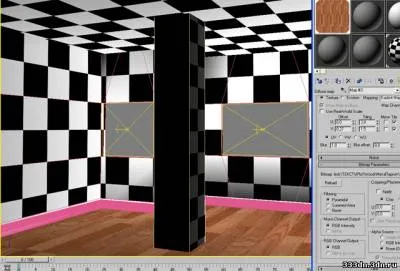
Annak érdekében, hogy a textúra volt világosabban ki a Blur = 0,01.
Most kattints a nyíl ikonra fel (Ide Parent), hogy visszatérjen az alapanyag.
A parketta kell blikovat kicsit, és tükrözik a környezetet. Azt viszont, hogy a lista Reflection (Reflection).
Állítsa be az alábbiak szerint:
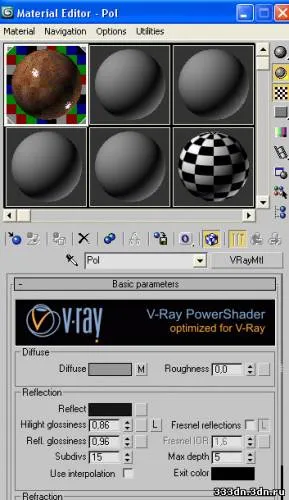
Változó szín a jó oldalát, mi kiemelni erősebb. Engedje meg, hogy egy kicsit szürke.
Ne távolítsa el a sok Subdivs. 15 is elég. Ez a minőségi fáklyát. Minél több, annál hosszabb a render.
Parketta már vakító, de ez nem tükrözi a környéket. Annak érdekében, hogy az tükrözze a környezetet a könyvben fel a csekket Options Trace Reflestions:
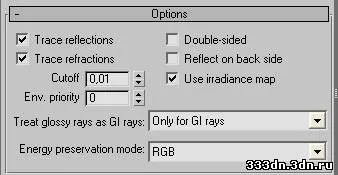
A textúra a padló majdnem kész. Az egyetlen dolog hiányzik egy kicsit a Bump „és (ardenneki). Már nem sima, mint az üveg
Folytassuk a scroll Maps. Húzza a diffúz textúra Bump. kettős kattintással Instrance. Level bump csökkent 3:
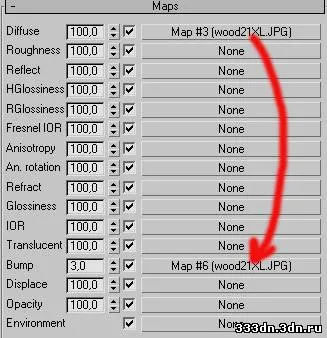
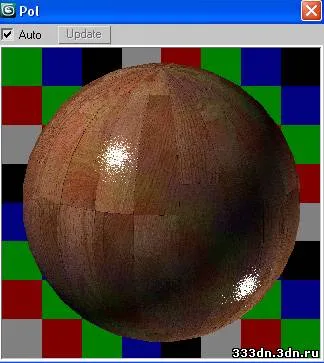
Nem rossz. Míg a kétdimenziós térkép, akkor jobban a Photoshop. Minden az Ön kezében van

Folytassuk textúrálása a padlón. Texture lábazati egy kicsit, mint a padló textúrája. Ezért tudjuk alapul venni a padló textúrája.
Nyisd meg a Material Editor másolásához a padló textúrája a szomszédos rés húzva a nyílásból a nyílásba:
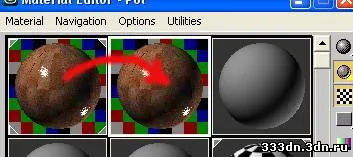
Kiválasztása lábazat és alkalmazza azt az általunk ismert módon másolni a textúra.
Most kell változtatni egy kicsit. A szegélylécek nincs olyan, hogy tömör fából készül. Ezért szerkesztés Difuse. Hit az [M] gombot ellen Difuse.
Munka után egy tekercsen Bitmam paramétereit.
Mi lehet „vágni” a kép itt. Azt hogy az ellenőrzés és a hit az Alkalmazás megtekintése parancsot. Ez megnyit egy ablakot, ahol tudunk vágja használt kép:
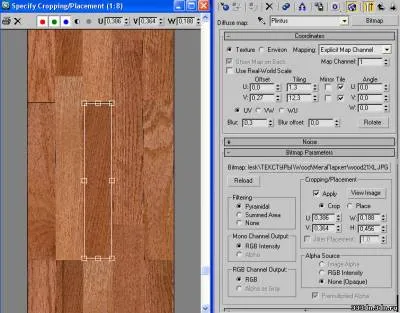
Most teszi a képet, és nézze meg az eredményt.
Ez az, amit jön ki:
Úgy tűnik, sötétben. De most van egy fal egy fekete négyzet.
Elpártoltak a falak és a mennyezet. Válasszon egy új slot. Alkalmazza a falak és a mennyezet egy textúra. Térjünk át a beállításokat.
A helyiség mi lesz könnyű. Válassza ki a kártyát diffúz> BitMap.
Tedd kép világos stukkó.
Minden ugyanaz, mint a földön. Azt, hogy egy nagyon gyenge tükörkép, és vakító fény. Másolás a kétdimenziós térkép és állítsa be a diffúz Bump = 25:
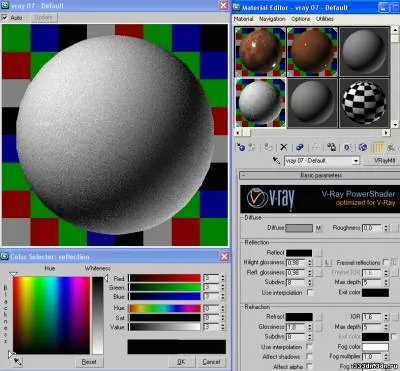
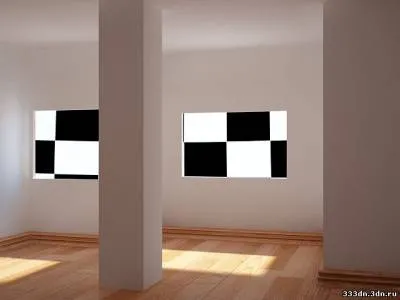
Jól néz ki. Minden, ami maradt, hogy nem - külső környezet.
Ismét megnyitja az anyag szerkesztő. válasszon ki egy üres helyet.
Kattintson a gombra, hogy a cím az anyag, válassza ki az anyag típusát:
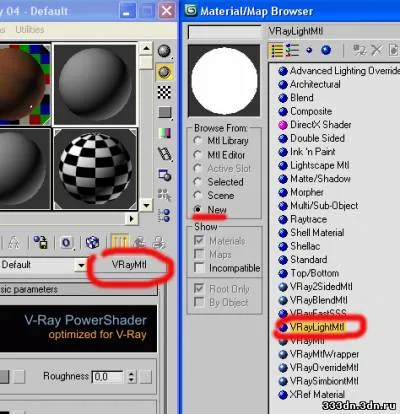
Kérés Color value = 15.
Most kattints a gombra az anti Color - NINCS> Bitmap. És válassza ki a textúra:
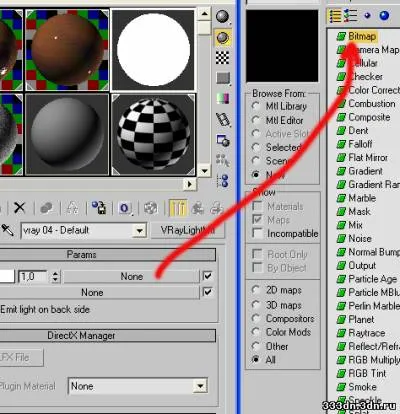
körülvéve virágok, akkor módosítani kell a közzététel Output:
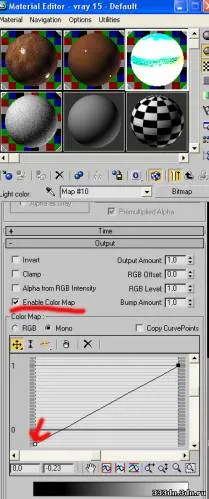
Most tehetünk a végső render!

Ez az! Sok szerencsét a képzésben!